

Tato témata obsahují následující pokyny.
Změna obsahu souboru trasování (tiskárny imagePRESS)
Konfigurace doby protokolování základní jednotky
Konfigurace automatického vytváření souborů s protokolem
Konfigurace uchování úloh, které způsobují chyby tiskárny
Konfigurace uchování poslední obdržené úlohy
Vaše servisní společnost vás může požádat o změnu výchozích nastavení pro řešení problémů.
Před změnou nastavení uvedených v tomto tématu nejprve kontaktujte servisní společnost.
Na žádost servisní společnosti můžete změnit výchozí obsah souboru s protokolem vytvořeného serverem PRISMAsync Print Server.
Soubor s protokolem standardně obsahuje soubory sestav a soubor trasování (soubor s protokolem C). Soubor trasování obsahuje informace o událostech a problémech tiskárny. Na komerční řadě tiskárny pak závisí, zda je nebo může být protokolování základní jednotky součástí souboru trasování (soubor s protokolem B). V některých případech můžete být požádáni o vytvoření souborů s protokolem bez souboru trasování (soubor s protokolem A).
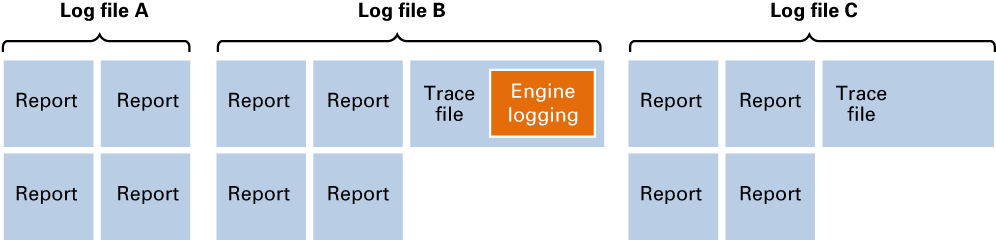 Tři typy souborů s protokolem
Tři typy souborů s protokolemU tiskáren imagePRESS je možné protokolování základní jednotky povolit nebo zakázat.
U tiskáren varioPRINT DP Line a VarioPrint 6000 je protokolování základní jednotky vždy součástí souboru trasování.
U tiskáren VarioPrint i-series a varioPRINT iX-series není protokolování základní jednotky dostupné.
U tiskáren imagePRESS je protokolování základní jednotky ve výchozím nastavení zakázáno. Servisní společnost vás může požádat o povolení protokolování základní jednotky.
Před změnou tohoto nastavení se obraťte na svou servisní společnost.
Otevřete aplikaci Settings Editor a přejděte do části: .
 Karta [Řešení problémů]
Karta [Řešení problémů] Ve skupině možností [Protokolování a zprávy] vyberte pomocí možnosti [Protokolování základní jednotky do souboru trasování] obsah souboru trasování.
[Zahrnuje]: Soubor trasování obsahuje protokolování základní jednotky.
[Nezahrnuje]: Soubor trasování neobsahuje protokolování základní jednotky.
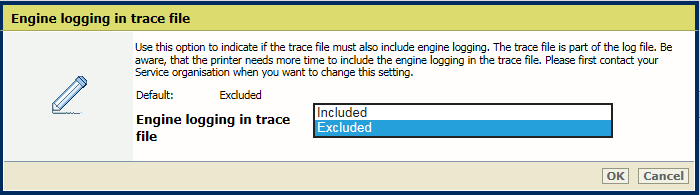 Protokolování základní jednotky do souboru trasování
Protokolování základní jednotky do souboru trasováníKlepněte na tlačítko [OK].
Tiskárny podporující protokolování základní jednotky vytvoří při výchozí době protokolování (0 minut) soubor trasování, který obsahuje všechna uchovaná protokolovaná data základní jednotky. Na žádost servisní společnosti můžete změnit výchozí hodnotu. Poté bude soubor trasování obsahovat data protokolování základní jednotky za zadané období.
Možnost [Doba protokolování základní jednotky] je k dispozici pouze u tiskáren imagePRESS.
Před změnou tohoto nastavení se obraťte na svou servisní společnost.
Otevřete aplikaci Settings Editor a přejděte do části: .
 Karta [Řešení problémů]
Karta [Řešení problémů] Ve skupině možností [Protokolování a zprávy] zadejte do pole [Doba protokolování základní jednotky] dobu protokolování.
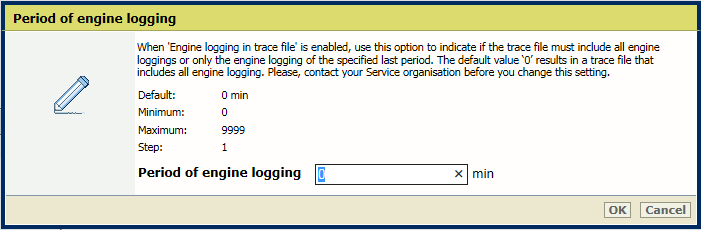 Doba protokolování základní jednotky
Doba protokolování základní jednotkyKlepněte na tlačítko [OK].
Ve výchozím nastavení tiskárna automaticky vytvoří soubor s protokolem, když dojde k chybě tisku nebo chybě tiskárny. Servisní společnost může požádat o změnu tohoto nastavení. Poté bude soubor s protokolem vytvořen pouze při chybě tiskárny.
Před změnou tohoto nastavení se obraťte na svou servisní společnost.
Otevřete aplikaci Settings Editor a přejděte do části: .
 Karta [Řešení problémů]
Karta [Řešení problémů] Ve skupině možností [Protokolování a zprávy] vyberte v poli [Automatické vytváření souborů s protokolem] chyby, pro které chcete vytvořit soubory s protokolem.
[Minden hibához]: Zaprotokolují se chyby tisku a tiskárny.
[Csak a végzetes hibákhoz]: Zaprotokolují se pouze chyby tiskárny.
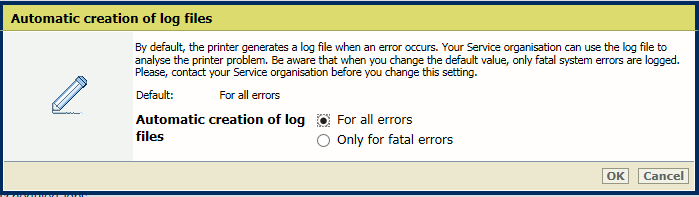 Automatické vytváření souborů s protokolem
Automatické vytváření souborů s protokolemKlepněte na tlačítko [OK].
Aby se změny projevily, musíte systém restartovat.
Ve výchozím nastavení server PRISMAsync Print Server uchová úlohu, která způsobila selhání systému.
Otevřete aplikaci Settings Editor a přejděte do části: .
 Karta [Řešení problémů]
Karta [Řešení problémů] Ve skupině možností [Protokolování a zprávy] pomocí možnosti [Uchovat úlohu, která způsobila chybu tisku] povolte nebo zakažte uchování úlohy, která způsobila selhání systému.
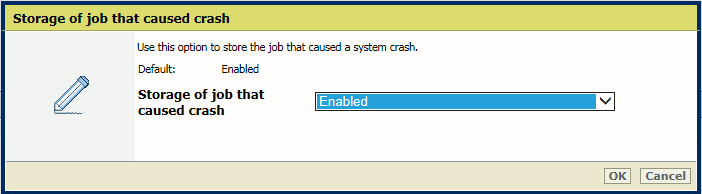 Uložit úlohu, který způsobila chybu
Uložit úlohu, který způsobila chybuKlepněte na tlačítko [OK].
Ve výchozím nastavení server PRISMAsync Print Server neuchová poslední úlohu.
Je-li povoleno uchování poslední obdržené úlohy, soubor s touto úlohou si můžete stáhnout pro další analýzu servisní společností.
Otevřete aplikaci Settings Editor a přejděte do části: .
 Karta [Řešení problémů]
Karta [Řešení problémů] Ve skupině možností [Protokolování a zprávy] pomocí možnosti [Uchovat úlohu, která způsobila chybu tisku] povolte nebo zakažte uchování poslední obdržené úlohy.
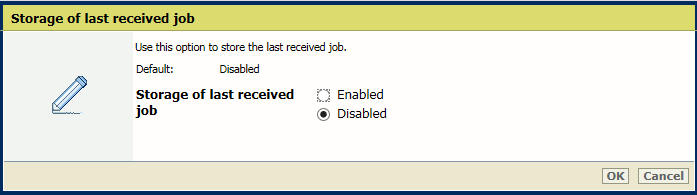 Uložit poslední přijatou úlohu
Uložit poslední přijatou úlohuKlepněte na tlačítko [OK].